Cómo transferir archivos de Windows a iPhone o iPad

¿Te preguntas cómo transferir archivos de Windows a dispositivos iPhone o iPad? Esta guía paso a paso te ayuda a lograrlo con facilidad.

Siri tiene buenas intenciones cuando sugiere aplicaciones que cree que puedes necesitar. El hecho de que una función se considere útil no significa necesariamente que todos quieran usarla. Esto es muy cierto en lo que respecta a las sugerencias de aplicaciones de Siri.
Si desea eliminar estas sugerencias de aplicaciones por cualquier motivo, sepa que puede hacerlo. Tiene la opción de deshabilitar las sugerencias de aplicaciones de Siri para aplicaciones individuales para todas las aplicaciones por completo. Los pasos para ambas opciones son amigables para principiantes, por lo que no hay necesidad de preocuparse por tratar de comprender pasos complicados.
Para finalmente deshacerse de la sugerencia de la aplicación Siri, deberá ir a Configuración> Siri y búsqueda. Si solo desea deshabilitar las sugerencias de la aplicación Siri para una aplicación en particular, deslícese hacia abajo hasta que encuentre la aplicación. Tóquelo y cambie la opción que dice Buscar, Sugerencias y Accesos directos.
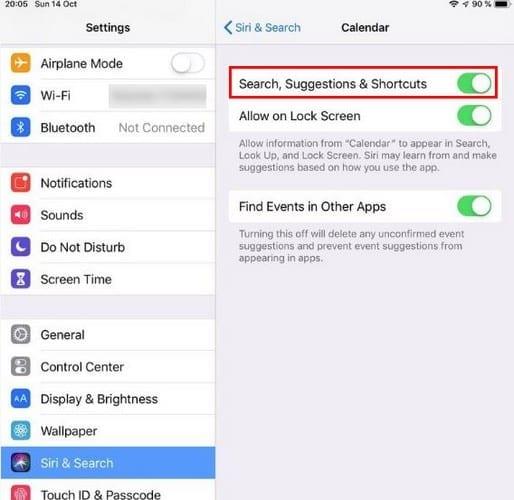
A veces quieres paz y tranquilidad, y eso significa deshacerte de todas las notificaciones. Si no desea que ninguna aplicación aparezca como sugerencias de Siri, deberá ir a Configuración, y si desliza un poco hacia abajo, debería ver la sección Sugerencias de Siri. Desactive todas esas opciones para que desaparezcan todas las sugerencias de aplicaciones.
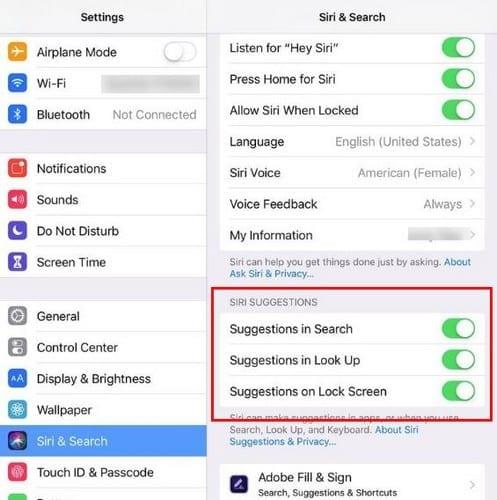
Siri también puede intentar colarse en sugerencias a través del widget en la pantalla de vista Hoy. Si también desea deshacerse de esto, vaya a la pantalla de inicio y deslice el dedo hacia la derecha hasta que vea la vista Hoy.
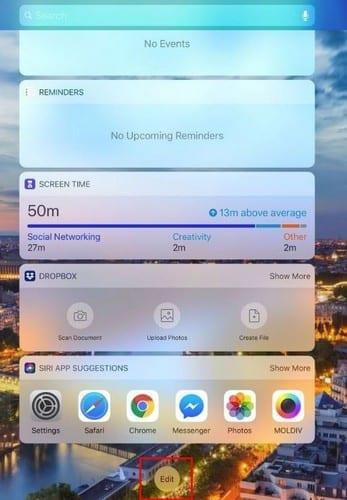
La lista con el círculo rojo a la izquierda son aplicaciones que aparecerán en la vista Hoy. Busque la opción que dice Sugerencias de la aplicación Siri y toque el círculo rojo con el icono menos. Si no ve la opción en la primera lista, búsquela en la lista en la parte inferior con los círculos verdes a un lado. Las sugerencias de la aplicación Siri ya podrían estar deshabilitadas.
Las sugerencias de la aplicación Siri están ahí para ayudar, pero a veces, lo único que terminan haciendo es abarrotar la pantalla. Es posible que no necesite que Siri sugiera nada, ya que es perfectamente capaz de encontrar la aplicación que necesita cuando la necesita. Si sigue estos pasos, no tendrá que lidiar con las sugerencias de la aplicación Siri.
¿Te preguntas cómo transferir archivos de Windows a dispositivos iPhone o iPad? Esta guía paso a paso te ayuda a lograrlo con facilidad.
Personaliza tu iPad para darle un aspecto personal. Aquí hay algunas sugerencias útiles para comenzar a cambiar cosas como el estilo de fuente.
Resuelve un problema donde la pantalla del Apple iPhone o iPad parece ampliada y es demasiado grande para usar debido a un problema de zoom del iPhone.
Aprende a acceder a la tarjeta SIM en el Apple iPad con este tutorial.
Restablece los íconos de la pantalla de inicio a los valores predeterminados en tu iPad y comienza de nuevo para organizar los íconos de manera más fácil. Aquí están los pasos sencillos a seguir.
Si te gusta modificar la configuración de iOS o quieres solucionar problemas, aprender a restablecer la configuración del iPhone y iPad te ayudará. ¡Lee ahora!
Cómo habilitar o deshabilitar el bloqueador de ventanas emergentes en Apple Safari para Windows, OS X e iOS.
Recientemente escribimos sobre cómo podría usar un teléfono Android (¡o incluso un Kinect!) Como cámara web en Microsoft Teams en Windows 10. Prometimos que haríamos un seguimiento de
Microsoft dice que Cortana llegará a otras plataformas, incluidos iOS y Android, brindando a los consumidores una alternativa a Siri y Google Now
Si tiene problemas para sincronizar cuadernos grandes con muchos archivos adjuntos en OneNote para iOS, aquí tiene una posible solución.
Hay una nueva forma de copiar listas de reproducción a dispositivos Apple en iTunes. Este tutorial cubre todo lo que necesita saber.
El código de error 5823 es específico para dispositivos iPhone y iPad. Ocurre cuando los usuarios intentan guardar su grabación de pantalla.
Resuelva un problema en el que faltaba el icono de Apple Safari en su dispositivo iOS.
Resuelva un problema donde no hay sonido al reproducir un video en su dispositivo Apple iOS.
Cómo borrar datos de un iPhone o iPad que es una pantalla que no funciona.
Te mostramos los pasos a seguir si has olvidado la contraseña de bloqueo de pantalla de tu iPhone o iPad de Apple.
A menudo, puede solucionar problemas con la pantalla de su iPad de Apple donde se muestran píxeles ondulados o atenuados usted mismo con solo unos pocos pasos.
Las notas son una excelente manera de guardar información para más adelante. Cuando no tenga prisa, hay varias formas de no solo conservar su información, sino también de personalizarla. Aprenda 4 formas efectivas de tomar notas rápidas en el iPad con este tutorial.
¿Se pregunta si puede usar ese cargador desde otro dispositivo con su teléfono o tableta? Esta publicación informativa tiene algunas respuestas para ti.
Cómo crear y editar una lista de reproducción en el iPhone o iPad de Apple.
Resuelve un problema donde la pantalla del Apple iPhone o iPad parece ampliada y es demasiado grande para usar debido a un problema de zoom del iPhone.
Aprende a acceder a la tarjeta SIM en el Apple iPad con este tutorial.
En este artículo abordamos cómo resolver el problema donde la navegación y las funciones de GPS no funcionan correctamente en el Apple iPhone.
Si te gusta modificar la configuración de iOS o quieres solucionar problemas, aprender a restablecer la configuración del iPhone y iPad te ayudará. ¡Lee ahora!
¿WhatsApp sigue fallando o no se abre en tu iPhone? Echemos un vistazo a 10 formas sencillas para solucionar este problema de manera efectiva.
¿Quieres aprender a usar la aplicación Apple Weather en iPhone? Aquí hay una guía completa sobre sus funciones y cómo sacarle el máximo provecho.
Aprende cómo configurar la pantalla giratoria de tu iPhone para mejorar tu experiencia de usuario mientras usas tus dispositivos.
¿Frustrado con el error 54 de sincronización de iTunes? ¡Soluciona este problema rápidamente! Conoce las causas y las mejores soluciones para corregir el error de sincronización de iTunes.
Descubre cómo crear collages impresionantes en tu iPhone con estas 5 aplicaciones eficaces. Aprende y comparte tus recuerdos fácilmente.
¿Tu biblioteca de fotos es un desastre? No entre en pánico, aquí le presentamos nueve formas de <strong>organizar y administrar sus fotos en su iPhone</strong> como un profesional.






















